IntelliJ IDEA远程调试的几种方式
Posted Java知音_
tags:
篇首语:本文由小常识网(cha138.com)小编为大家整理,主要介绍了IntelliJ IDEA远程调试的几种方式相关的知识,希望对你有一定的参考价值。
点击关注公众号,实用技术文章及时了解
来源:blog.csdn.net/u014513883/
article/details/53583495
远程服务DEBUG模式启动
远程服务以debug模式启动需要执行java命令时带上以下JVM参数
java -Xdebug -Xnoagent -Djava.compiler=NONE -Xrunjdwp:transport=dt_socket,address=5005,server=y,suspend=naddress指定调试端口,可以按需更改。无论你的服务是普通的java进程,还是jetty、tomcat或者其他,要启动DEBUG模式,最终都是以此JVM参数执行的java命令,只是配置方式略有差异
jetty远程调试
方式一
直接命令行启动jetty服务
java -Xdebug -Xnoagent -Djava.compiler=NONE -Xrunjdwp:transport=dt_socket,address=5005,server=y,suspend=n -jar start.jar&方式二
修改文件%JETTY_HOME%\\bin\\jetty.sh,添加jvm启动参数,文件第一行添加下面代码
JAVA_OPTIONS="-Xdebug -Xnoagent -Djava.compiler=NONE -Xrunjdwp:transport=dt_socket,address=5005,server=y,suspend=n"脚本启动
jetty.sh starttomcat远程调试
修改文件%TOMCAT_HOME%\\bin\\catalina.sh,添加jvm启动参数,文件第一行添加下面代码
JAVA_OPTS="-Xdebug -Xnoagent -Djava.compiler=NONE -Xrunjdwp:transport=dt_socket,address=5005,server=y,suspend=n"脚本启动
startup.sh本地连接远程DEBUG端口
远程服务以DEBUG模式成功启动后,IDEA连接上对应的DEBUG端口,就能打断点调试了(请确保服务端代码和本地代码一致),具体配置如下
Run->Edit Configurations
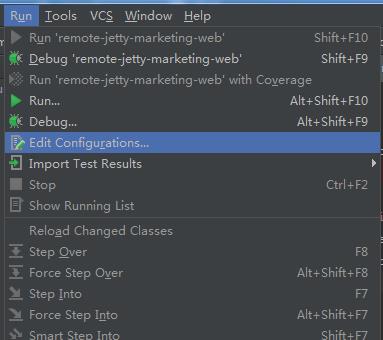
添加一个新配置,选择Remote
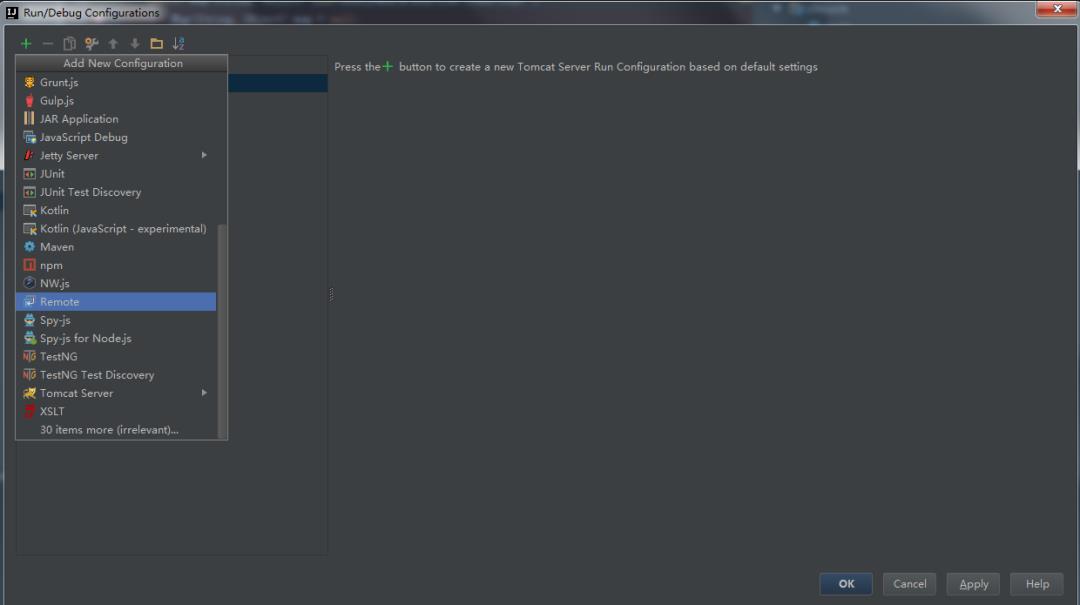
配置远程服务地址和端口
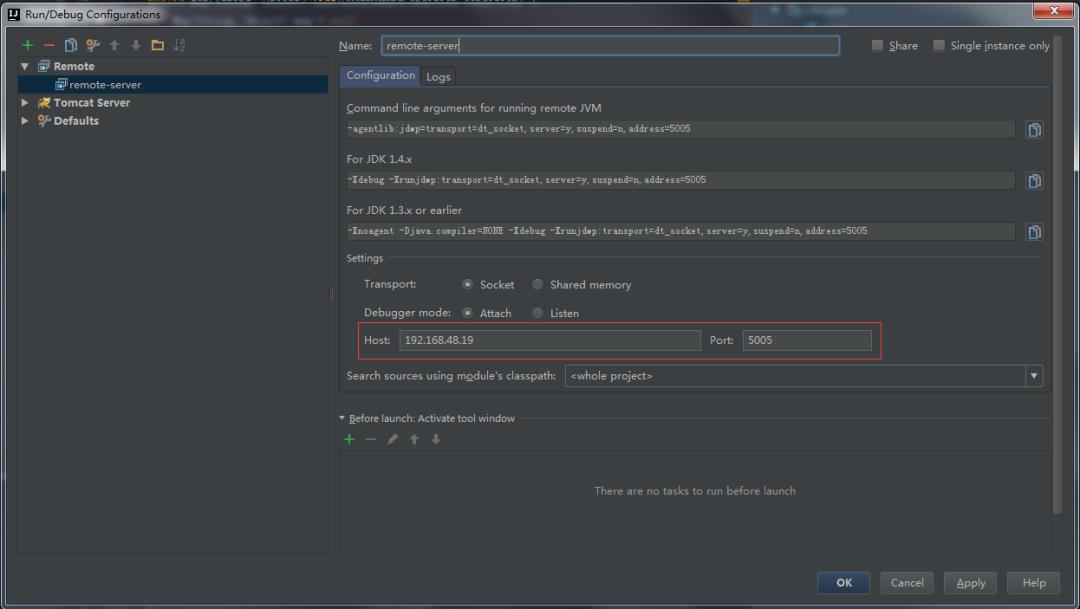
启动调试

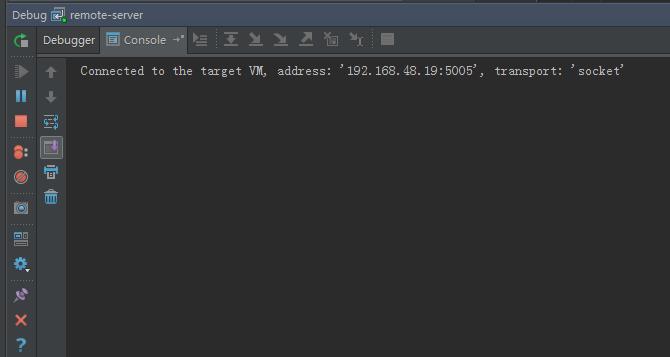
推荐:
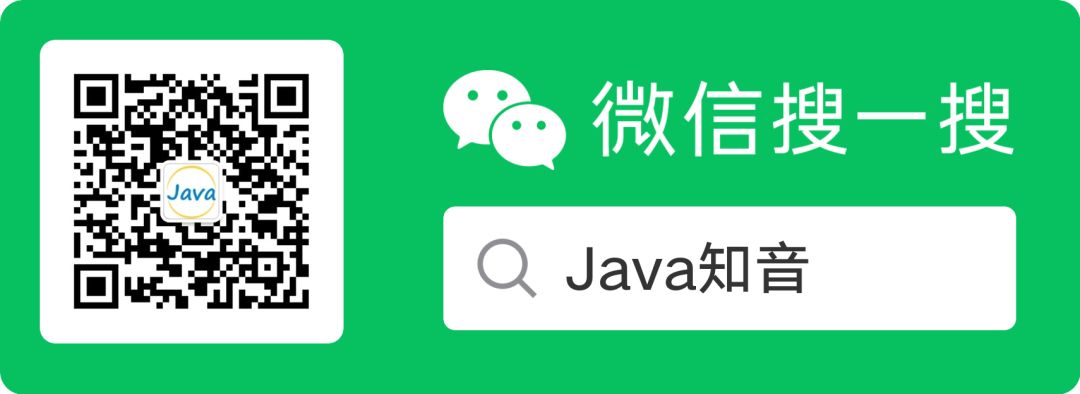
PS:因为公众号平台更改了推送规则,如果不想错过内容,记得读完点一下“在看”,加个“星标”,这样每次新文章推送才会第一时间出现在你的订阅列表里。点“在看”支持我们吧!
以上是关于IntelliJ IDEA远程调试的几种方式的主要内容,如果未能解决你的问题,请参考以下文章
flinkFlink 使用IntelliJ IDEA 进行远程调试代码
IntelliJ IDEA 2018.2.2远程调试Tomcat的配置方法